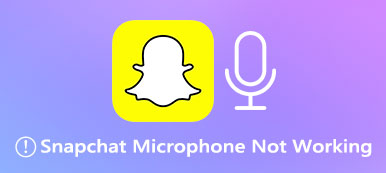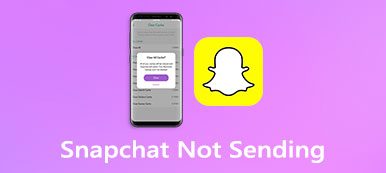Facebook låter dig blockera någon för att undvika att se deras inlägg. Av olika anledningar kan du ha blockerat någon på Facebook. Visst kan du enkelt avblockera folk på Facebook när du har ett sådant behov. Frågan är, hur avblockerar du någon på Facebook?
Det här inlägget berättar hur man tar bort en Facebook-användare från din blockerade lista på en iPhone och Android-telefon. När du bestämmer dig för att avblockera någon och lägga till dem igen i din vänlista på Facebook kan du följa guiden nedan för att göra det enkelt.

- Del 1. Avblockera någon på Facebook på iPhone
- Del 2. Avblockera personer på Facebook på Android-telefon
- Del 3. Avblockera någon på Facebooks webbplats
- Del 4. Hur man överför och återställer Facebook-data
- Del 5. Vanliga frågor om Hur avblockerar du någon på Facebook
Del 1. Hur man avblockerar någon på Facebook på en iPhone
Den här delen hjälper dig att kontrollera din Facebook-blockeringslista och avblockera någon på en iPhone.
steg 1 På din iPhone, öppna Facebook-appen och tryck på menyknappen (visar tre staplade horisontella linjer) i det nedre högra hörnet. Rulla ned för att hitta Inställningar alternativet under Inställningar och sekretess.
steg 2 I huvudinställningsgränssnittet, lokalisera Blockering alternativet och tryck på det. I det nya blockeringsgränssnittet kan du se en lista över dina blockerade personer. Hitta användaren du vill ta bort från den här listan och tryck på den relaterade avblockera knapp. Här måste du trycka på avblockera knappen igen för att bekräfta din operation.
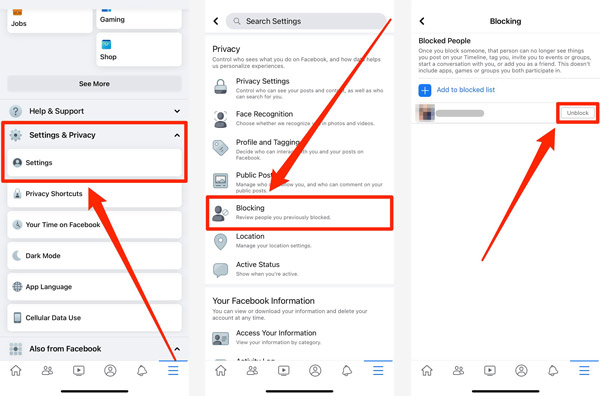
Genom att göra det kan du enkelt avblockera någon på Facebook på din iPhone eller iPad. Som du kan se får du också blockera personer på Facebook genom att trycka på Lägg till i blockerad lista. Observera att när du avblockerar någon på Facebook kan du inte blockera dem igen på några dagar.
Del 2. Hur man avblockerar personer på Facebook på en Android-telefon
Som Android-användare kan du följa stegen nedan när du bestämmer dig för att avblockera någon på Facebook.
steg 1Öppna Facebook-appen på din Android-telefon. I det övre högra hörnet letar du upp och trycker på menyknappen med tre rader.
steg 2Knacka på Inställningar och sekretess och välj sedan Inställningar alternativ. Nu kan du scrolla ner för att välja Blockering alternativ. När du har tryckt på den kan du se en lista över dina blockerade användare där.
steg 3 Hitta personen du vill avblockera på Facebook och tryck sedan på avblockera knapp. Efter det måste du trycka på Unblock igen för att bekräfta avblockeringen. Klicka här för att få hur man tar bort Facebook-kontakter.
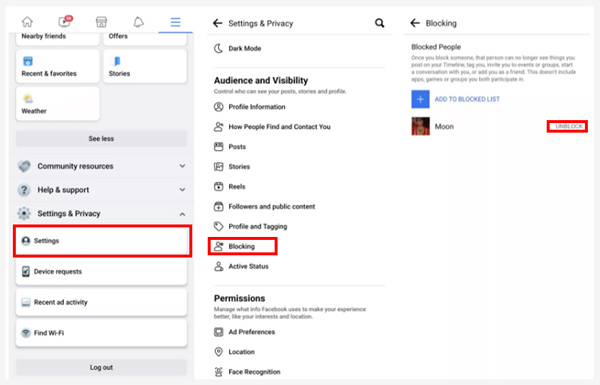
Del 3. Hur avblockerar du någon på Facebooks webbplats
Om du ofta använder Facebook på en PC eller Mac och vill ta bort någon från din blockerade lista kan du gå till den officiella Facebook-webbplatsen och avblockera personer där.
steg 1 Gå till Facebook-webbplatsen och logga in på ditt konto. På den övre högra sidan av Facebook-fönstret, leta upp och klicka på nedåtpilen. Från rullgardinsmenyn klickar du på Inställningar och sekretess och välj sedan Inställningar alternativ.
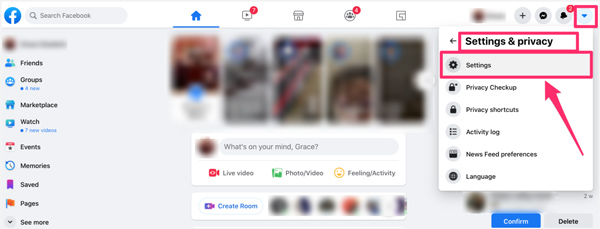
steg 2 Klicka på Blockering på den vänstra panelen för att visa alla blockerade användare på din Facebook. Under Blockera användare fliken, hitta personen du vill avblockera och klicka sedan på avblockera.
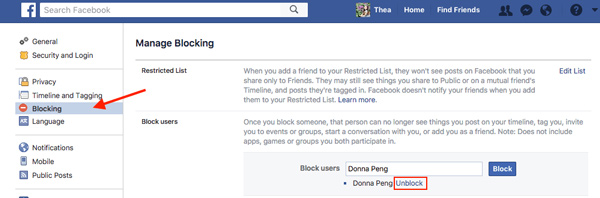
Del 4. Hur man överför, säkerhetskopierar och återställer Facebook-data
När du vill säkerhetskopiera dina Facebook-data från en iPhone till din dator, eller återställa raderade Facebook-meddelanden, kan du lita på alla funktioner iPhone Data Recovery. Den stöder i hög grad all ofta använda iOS-data på din iPhone och iPad.

4,000,000 + Nedladdningar
Återställ raderade Facebook-meddelanden på iPhone och iPad.
Säkerhetskopiera alla typer av iOS-filer inklusive Facebook-appdata till PC/Mac.
Återställ raderad iOS-data från iOS-enhet, iCloud-säkerhetskopia eller iTunes-säkerhetskopia.
Förhandsgranska raderade Facebook-meddelanden på iPhone och återställ dem sedan selektivt.
steg 1 Installera och kör denna Facebook-programvara för säkerhetskopiering och återställning av data gratis på din dator. När du behöver rädda värdefulla Facebook-meddelanden bör du välja iPhone Data Recovery verktyg. Du kan också använda IOS Data Backup & Restore för att överföra dina Facebook-data till en dator.

steg 2 Det erbjuder 3 alternativ för dataåterställning, Återställ från iOS-enhet, Återställ från iTunes Backup File och Återställ från iCloud Backup File. Du kan välja lämplig baserat på ditt behov.

steg 3 När du behöver säkerhetskopiera några viktiga filer från din iPhone kan du gå till IOS Data Backup & Restore. Sedan erbjuds du 2 alternativ för att kopiera din iPhone-data till en dator, eller återställa iOS-filer från din dator till iPhone. Och du kan använda denna programvara för att återställa raderade Facebook-meddelanden.

Del 5. Vanliga frågor om Hur avblockerar du någon på Facebook
Fråga 1. Vad hände när jag blockerade någon på Facebook?
När du har blockerat någon på Facebook kommer du inte att se deras inlägg längre. Dessutom kommer din blockerade användare inte att kunna se något du lägger upp på Facebook. De kan inte heller skicka meddelanden till dig, tagga dig i någon form av innehåll eller bjuda in dig till evenemang eller grupper.
Fråga 2. Hur avblockerar man meddelanden från någon på Facebook?
Gå till blockeringsinställningarna för din Facebook Messenger. Under avsnittet Blockera meddelanden klickar du på knappen Avblockera bredvid användarens namn som du vill avblockera hans eller hennes meddelanden.
Fråga 3. Hur kan jag blockera eller dölja annonserna som visas på mitt Facebook-konto?
Gå till inställningarna för din Facebook och välj avsnittet i Inställningar markerade Annonser. Klicka på Annonsinställningar under Annonsinställningar. Nu kan du klicka på Dölj annonser och använda dess alternativ för att dölja annonserna som visas på ditt Facebook-konto.
Slutsats
Det här inlägget talar huvudsakligen om hur man avblockerar personer på Facebook. Oavsett om du använder Facebook på en iOS/Android-enhet eller en PC/Mac, kan du hitta en relaterad guide för att ta bort någon från listan över dina blockerade användare.